RSAT non si installa su Windows 10? Risolvilo in 3 passaggi
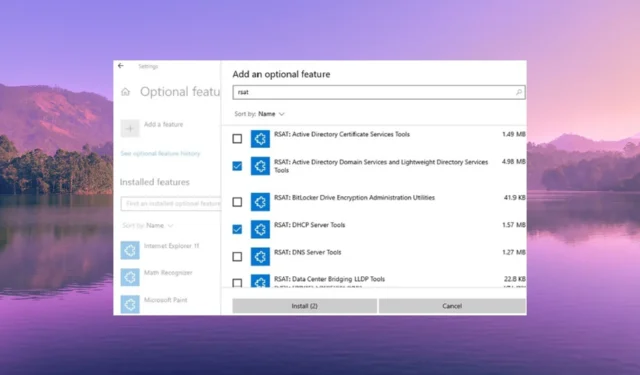
Se sei un amministratore IT, allora conosci l’importanza di RSAT. Con RSAT o Strumenti di amministrazione remota del server, un amministratore IT può gestire in remoto i ruoli e le funzionalità di Windows Server da un computer client.
Che cos’è RSAT?
Come già spiegato, utilizzando RSAT, gli amministratori IT possono gestire i ruoli e le funzionalità di Windows Server da remoto. Tieni presente che RSAT non può essere installato nelle edizioni Home o Standard di Windows.
È necessario eseguire le edizioni Professional o Enterprise del sistema operativo client Windows. In RSAT per Windows 10, tutti gli strumenti sono abilitati per impostazione predefinita.
Gli strumenti RSAT o Remote Server Administration includono Server Manager, MMC (Microsoft Management Console) e moduli cmdlet di Windows PowerShell che possono essere usati per gestire ruoli e funzionalità in esecuzione su server remoti.
Come posso risolvere il problema con RSAT che non installa Windows 10?
Prima di applicare le soluzioni avanzate, esaminiamo le soluzioni semplici e, si spera, risolviamo il problema alla nostra estremità.
- Dovresti provare a riavviare il PC poiché potrebbe trattarsi di un problema tecnico temporaneo, motivo per cui RSAT non viene installato su Windows 10.
- Assicurati di avere l’ultima versione dell’aggiornamento di Windows installata sul tuo computer in quanto aiuterà a correggere i bug sottostanti presenti nella versione precedente dell’aggiornamento.
Se le soluzioni di cui sopra non hanno risolto il problema, esaminiamo le soluzioni avanzate per risolvere il problema.
1. Installare RSAT utilizzando PowerShell
- Premere il Wintasto per aprire il menu Start t.
- Digita Windows PowerShell e aprilo come amministratore.
- Digita il comando seguente e premi Enter per sapere quale componente RSAT è installato sul tuo PC.
Get-WindowsCapability -Name RSAT* -Online | Select-Object -Property DisplayName, State - Per installare strumenti specifici, è necessario digitare il comando seguente. Ad esempio, se desideri aggiungere strumenti di gestione AD, devi digitare il comando seguente e premere Enter.
Add-WindowsCapability –online –Name Rsat.ActiveDirectory.DS-LDS.Tools~~~~0.0.1.0 - Per installare altri componenti di RSAT sul tuo PC Windows 10, di seguito è riportato l’elenco dei comandi che puoi eseguire.
- Add-WindowsCapability –online –Name Rsat.Dns.Tools~~~~0.0.1.0
- Add-WindowsCapability -Online -Name Rsat.FileServices.Tools~~~~0.0.1.0
- Add-WindowsCapability -Online -Name Rsat.GroupPolicy.Management.Tools~~~~0.0.1.0
- Add-WindowsCapability -Online -Name Rsat.IPAM.Client.Tools~~~~0.0.1.0
- Add-WindowsCapability -Online -Name Rsat.LLDP.Tools~~~~0.0.1.0
- Add-WindowsCapability -Online -Name Rsat.NetworkController.Tools~~~~0.0.1.0
- Add-WindowsCapability -Online -Name Rsat.NetworkLoadBalancing.Tools~~~~0.0.1.0
- Add-WindowsCapability -Online -Name Rsat.BitLocker.Recovery.Tools~~~~0.0.1.0
- Add-WindowsCapability -Online -Name Rsat.CertificateServices.Tools~~~~0.0.1.0
- Add-WindowsCapability -Online -Name Rsat.DHCP.Tools~~~~0.0.1.0
- Add-WindowsCapability -Online -Name Rsat.FailoverCluster.Management.Tools~~~~0.0.1.0
- Add-WindowsCapability -Online -Name Rsat.RemoteAccess.Management.Tools~~~~0.0.1.0
- Add-WindowsCapability -Online -Name Rsat.RemoteDesktop.Services.Tools~~~~0.0.1.0
- Add-WindowsCapability -Online -Name Rsat.ServerManager.Tools~~~~0.0.1.0
- Add-WindowsCapability -Online -Name Rsat.Shielded.VM.Tools~~~~0.0.1.0
- Add-WindowsCapability -Online -Name Rsat.StorageMigrationService.Management.Tools~~~~0.0.1.0
- Add-WindowsCapability -Online -Name Rsat.StorageReplica.Tools~~~~0.0.1.0
- Add-WindowsCapability -Online -Name Rsat.SystemInsights.Management.Tools~~~~0.0.1.0
- Add-WindowsCapability -Online -Name Rsat.VolumeActivation.Tools~~~~0.0.1.0
- Add-WindowsCapability -Online -Name Rsat.WSUS.Tools~~~~0.0.1.0 - Per installare solo i componenti mancanti di RSAT, eseguire il comando seguente.
Get-WindowsCapability -Name RSAT* -Online | where State -EQ NotPresent | Add-WindowsCapability –Online
2. Modificare la chiave di registro UseWUServer
- Premi i tasti Win+ Rper aprire la finestra di dialogo Esegui .
- Digita regedit e premi Enter.
- Passare al percorso sottostante e premere Enter.
HKEY_LOCAL_MACHINE\SOFTWARE\Policies\Microsoft\Windows\WindowsUpdate\AU - Fare doppio clic sulla chiave UseWUServer sul lato destro.
- Modificare il valore su 0 e fare clic su OK.
- Esci dall’Editor del Registro di sistema e riavvia il PC.
Molti dei nostri lettori sono stati in grado di risolvere il problema della mancata installazione di RSAT su Windows 10 semplicemente disabilitando la chiave UseWUServer. Al termine dell’installazione, è necessario ripristinare il valore della chiave UseWUServer su 1.
Se la chiave del Registro di sistema UseWUServer è impostata sul valore 1, per impostazione predefinita gli aggiornamenti automatici verranno configurati per l’utilizzo di un server che esegue Software Update Services e impedisce l’utilizzo di Windows Update.
3. Installa il pacchetto inglese americano sul tuo sistema
- Premere i tasti Win+ Iper aprire il menu Impostazioni .
- Fare clic su Ora e lingua nel riquadro a sinistra.
- Fare clic su Lingua .
- Aggiungi inglese (Stati Uniti) .
- Sotto English (United States) vedrai il Language pack disponibile .
- Fare clic su Opzioni e scaricare il language pack.
- Riavvia il tuo computer.
Alcuni utenti hanno segnalato che l’installazione del language pack inglese (Stati Uniti) sul proprio PC Windows 10 li ha aiutati a risolvere il problema di RSAT che non si installa su Windows 10.
Sentiti libero di farci sapere nei commenti di seguito quale delle soluzioni di cui sopra ha risolto il problema di RSAT non installato su Windows 10.



Lascia un commento